- Pengarang Jason Gerald [email protected].
- Public 2023-12-16 11:29.
- Diubah suai terakhir 2025-01-23 12:42.
WikiHow ini mengajar anda cara menghapus foto yang dihantar melalui aplikasi pesanan Facebook. Namun, anda tidak dapat menghapus foto dari akaun atau peranti rakan anda.
Langkah
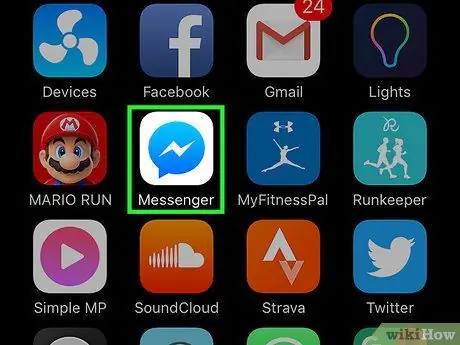
Langkah 1. Ketik ikon gelembung sembang biru dengan kilat putih untuk membuka Facebook Messenger
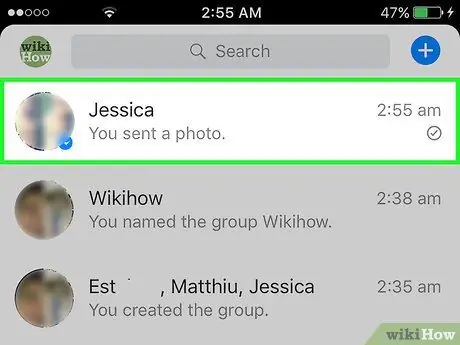
Langkah 2. Ketik perbualan yang mengandungi foto yang ingin anda hapus untuk membukanya
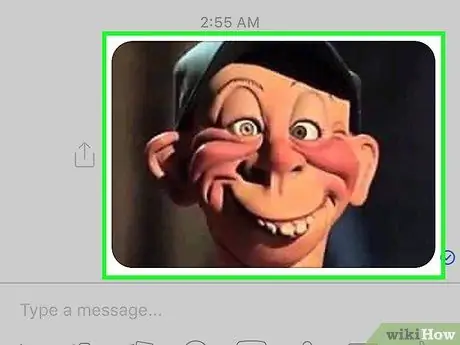
Langkah 3. Ketik dan tahan foto sebentar
Anda akan melihat menu di skrin.
Untuk mengaktifkan menu pada peranti dengan Sentuhan 3D, seperti iPhone 7, ketuk foto dengan perlahan, bukannya menekan dengan keras
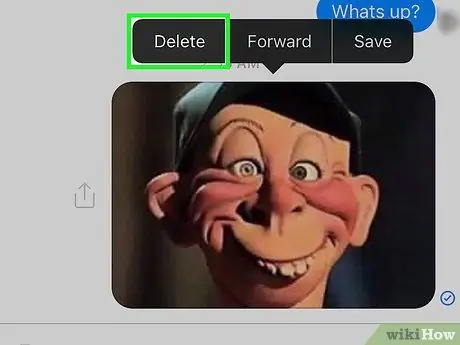
Langkah 4. Ketik Padam
Anda akan melihat mesej pengesahan.
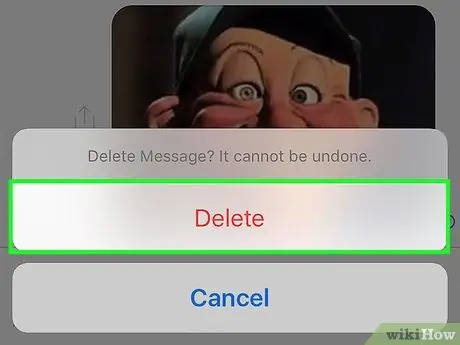
Langkah 5. Ketik Padam
Foto yang anda pilih akan dikeluarkan dari paparan perbualan anda.
- Sekiranya anda menghapus foto yang anda hantar, rakan anda mungkin masih mempunyai salinan foto tersebut. Namun, sesiapa sahaja yang mengakses akaun Messenger anda tidak dapat melihat foto tersebut.
- Pada Februari 2017, Facebook tidak lagi membenarkan anda memadam foto dari versi web Facebook, melainkan anda memadam keseluruhan perbualan.






